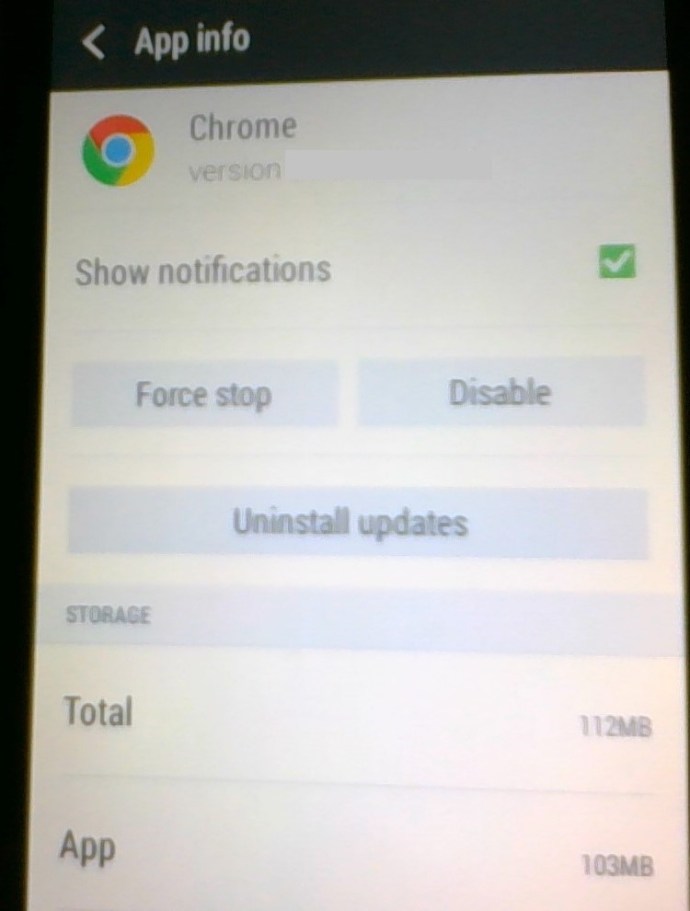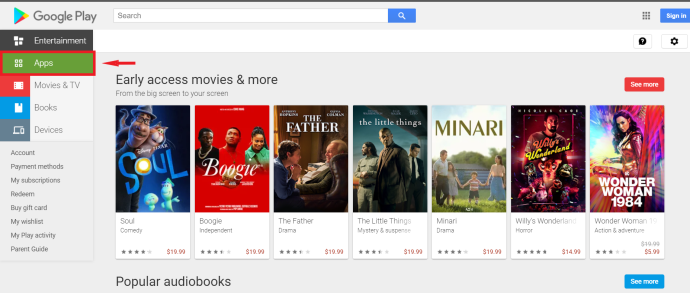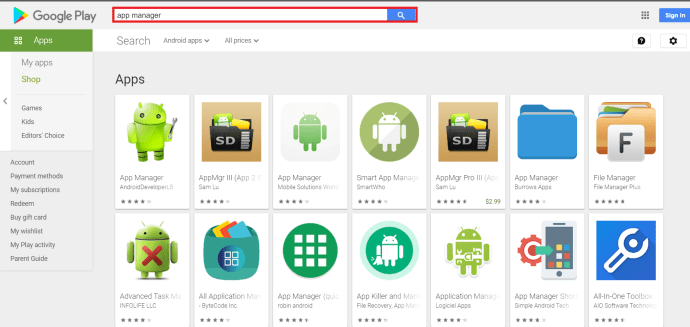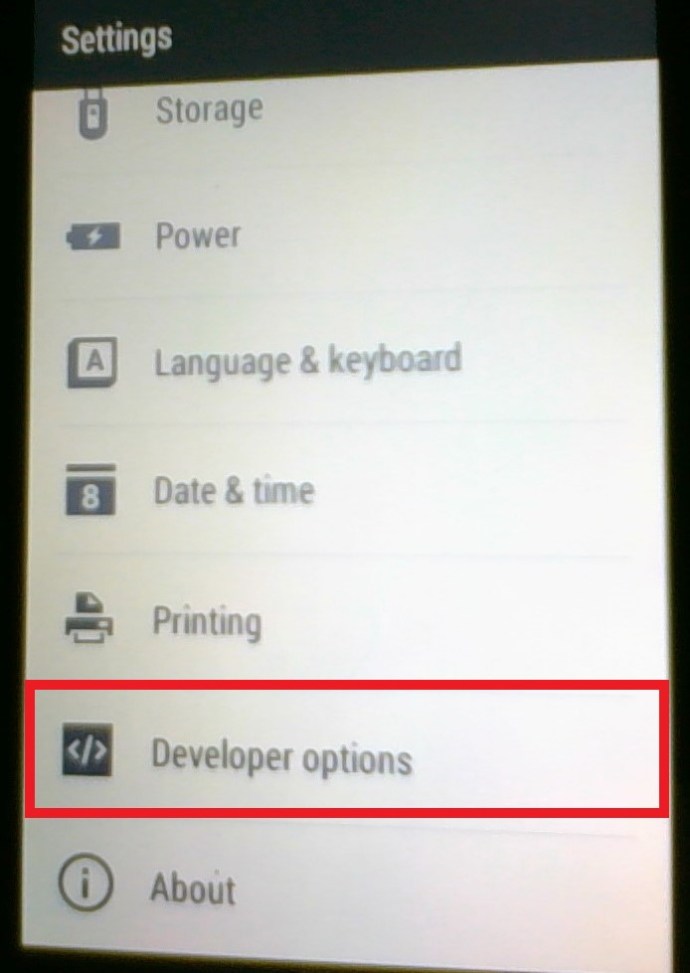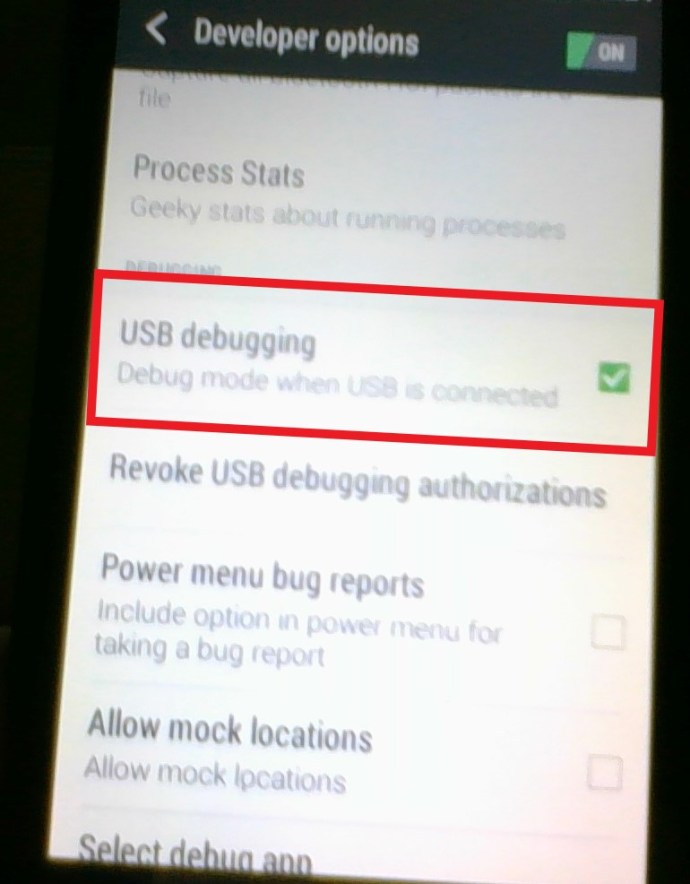Багато новітніх телефонів Android мають слот для карт SD, який значно розширює вбудовану пам’ять. Якщо внутрішньої пам’яті недостатньо для ваших потреб, цей аксесуар є важливим аспектом вашого телефону. Навіть якщо смартфон має 16 ГБ внутрішньої пам’яті, його занадто легко заповнити медіафайлами, програмами та файлами. Ось чому я написав цей посібник про те, як разом завантажувати програми Android на SD-карту.

Кожен, хто використовує свій смартфон, щоб керувати своїм життям, знає, що незалежно від того, скільки у вас пам’яті, вам завжди потрібно більше. Якщо ви можете завантажити програми на свою SD-карту, ви обійдете це. Вам більше не потрібно виконувати домашні роботи та видаляти файли та програми, перш ніж завантажувати щось нове. Ви можете просто завантажити на свою картку. Ось як.
Для підключення вам знадобиться смартфон Android, USB-кабель для зарядки та комп’ютер. Вам також може знадобитися сторонній менеджер програм або Android SDK, встановлений на вашому комп’ютері, залежно від того, як ви хочете продовжити.

Способи переміщення програм Android на SD-карту
Якщо у вас уже є програми Android на смартфоні, які ви хочете перемістити, щоб звільнити місце, ви можете це зробити. Ви можете зробити це за допомогою самого телефону або стороннього менеджера програм. Існує багато програм, які керують іншими програмами. Деякі з них безкоштовні, а інші є преміальними. Я не буду називати тут імена, оскільки вони постійно змінюються. Проведіть деяке дослідження та визначте, який менеджер додатків вам подобається, і він був добре перевірений.
Використання телефону для переміщення програм
- Перейдіть до меню налаштувань на телефоні.

- Відкрийте програму, яку хочете перемістити.
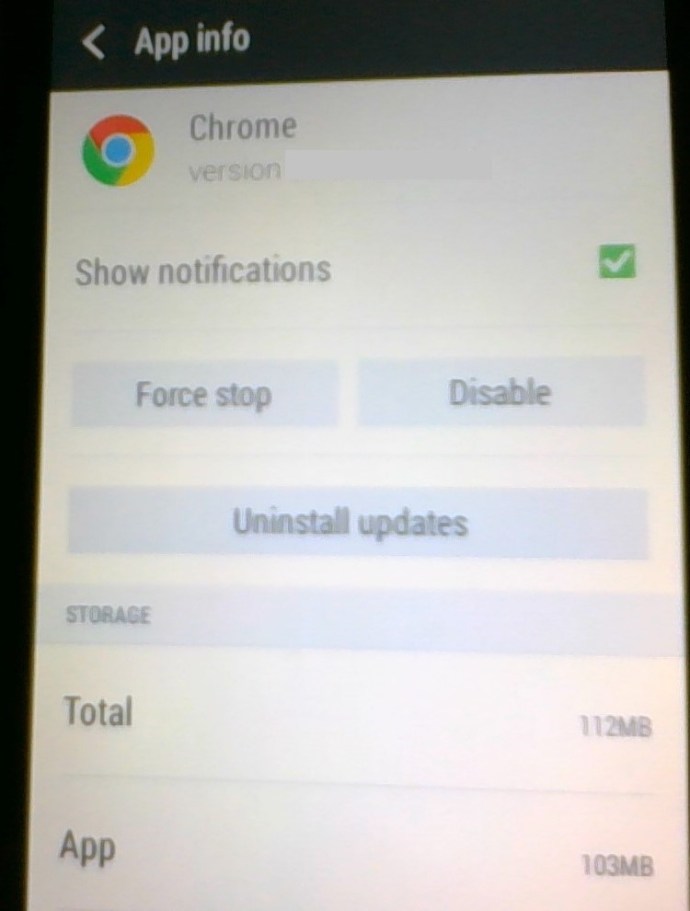
- Торкніться кнопки Перемістити на SD-карту, якщо вона є. Не всі телефони чи програми дозволяють це зробити через інтерфейс користувача, тому, якщо ви не бачите цієї опції, не хвилюйтеся.

Використання стороннього менеджера програм
- Перейдіть до магазину Google Play і виберіть «Додатки».
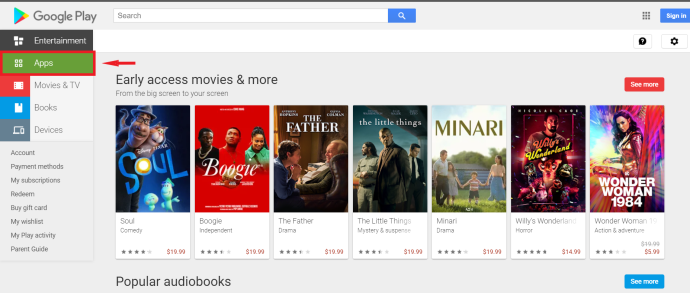
- Знайдіть менеджер додатків, який вам подобається, і встановіть його.
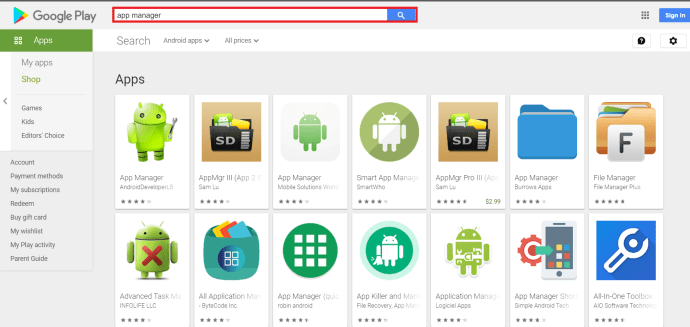
- Використання додатка Google Play Store для керування встановленням додатків та збереження місцезнаходжень необхідно, якщо ви не використовуєте свій телефон.
Менеджер додатків і менеджер файлів — це два популярних варіанти, які отримали якісні відгуки.
Деякі сторонні менеджери додатків безкоштовні, а інші є преміальними, проведіть дослідження та вирішіть, який менеджер додатків вам подобається. Різні менеджери програм працюють дещо по-різному, але багато з них перераховуватимуть програми як рухомі чи ні, і дають можливість залишити їх у внутрішній пам’яті вашого смартфона або перемістити на карту SD. Опрацюйте свої програми та переміщуйте їх, як вважаєте за потрібне.
Використання Android Studio та SDK для встановлення програм на SD-карту

Якщо ви хочете встановлювати програми безпосередньо на карту SD за замовчуванням, ви також можете це зробити. Вам потрібно буде встановити Android SDK, який є невеликою програмою, яка дозволяє вашому комп’ютеру взаємодіяти з операційною системою Android. Його можна безпечно завантажити та встановити за посиланням, наведеним нижче.
Якщо у вас є або ви не проти використання Android SDK, ви можете налаштувати свій телефон на автоматичне встановлення програм на карту SD. Ось як.
- Підключіть телефон до ПК за допомогою USB-кабелю для зарядки та налаштуйте його для передачі файлів.
- Завантажте та встановіть Google Android SDK на свій комп’ютер.
- На телефоні перейдіть до Налаштування> Параметри розробника.
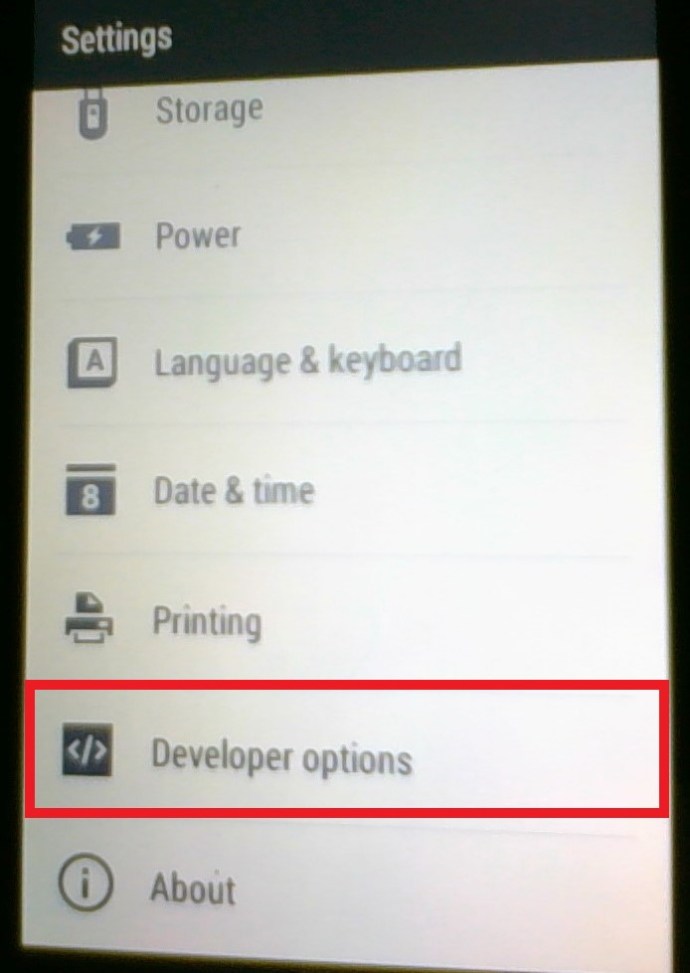
- Далі прокрутіть вниз і виберіть Налагодження USB, залежно від вашого телефону та версії Android, меню може відрізнятися, але воно десь там.
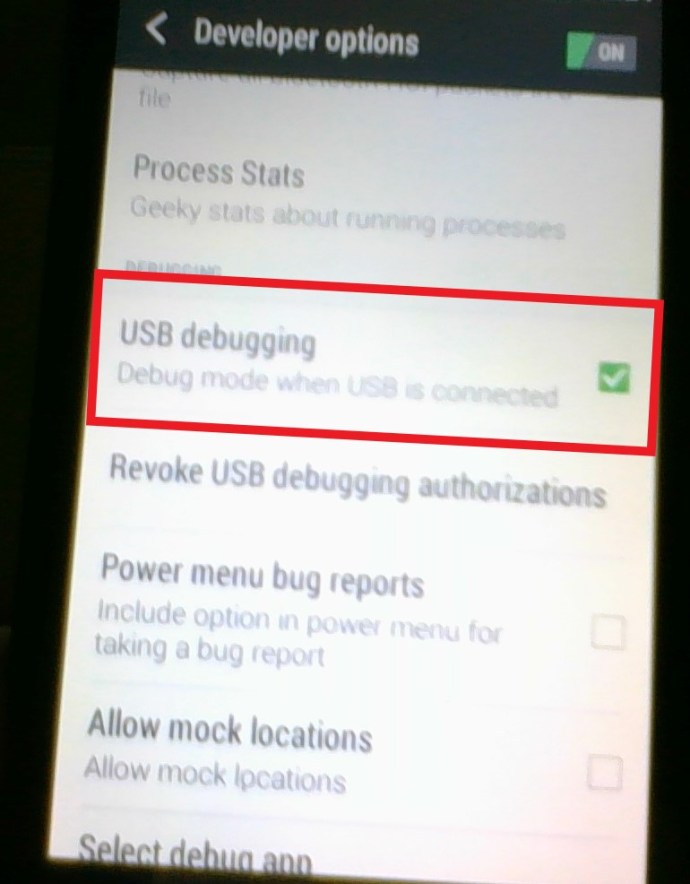
- На ПК відкрийте папку Platform-tools і відкрийте вікно CMD всередині папки. (Shift+клацніть правою кнопкою миші, відкрити командне вікно тут). Якщо ви користуєтеся Windows, це може бути в такій папці: C:\Users\User1\AppData\Local\Android\Sdk\platform-tools. Ви також можете перейти до папки за допомогою командного рядка.

- Введіть «adb devices», щоб переглянути всі підключені пристрої.

- Введіть «adb shell pm set-install-location 2», щоб встановити місце встановлення на зовнішню, у цьому випадку SD-карту.

- Введіть «adb shell pm get-install-location», щоб переглянути розташування, де встановлено програми.

- Якщо ви бачите 2 [зовнішні] у вікні CMD, все готово. Якщо ні, спробуйте ще раз.
Цей процес ПК встановлює вашу SD-карту як місце встановлення за замовчуванням для майбутніх програм. Тепер ви зможете встановлювати більшість програм безпосередньо на SD-карту. Однак не кожна програма буде правильно працювати, використовуючи цей метод. На жаль, методом проб і помилок з’ясувати, хто підходить, а хто ні. Якщо програма дає помилку, вручну встановіть її у внутрішню пам’ять, щоб вона знову працювала правильно.
Як ви керуєте внутрішньою та зовнішньою пам’яттю? У вас є якісь хитрі прийоми управління, якими ви хочете поділитися? Скажіть нам нижче, якщо так!